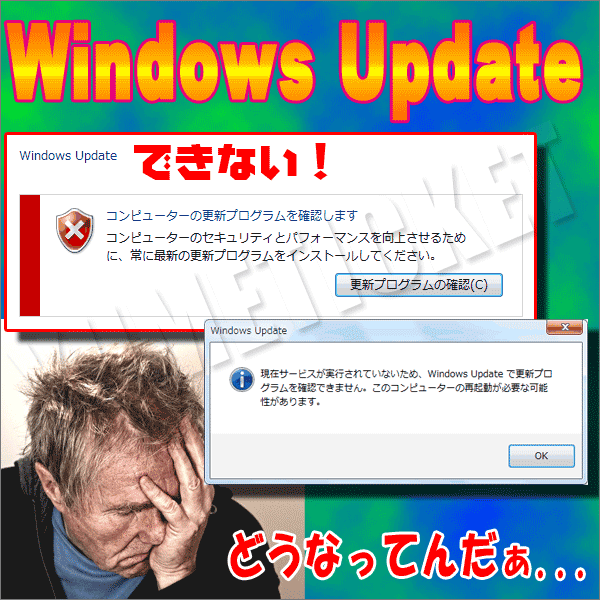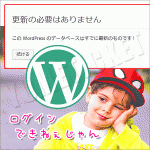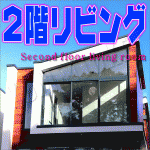「Windows Update(ウインドウズアップデート)」の更新プログラムが不具合を起こしていて更新ファイルのチェックができずに止まってしまうというPCは危険な状態ですよ!
アップデートはちゃんとやっておかないとウイルスやスパイウェアなどの被害に遭う可能性がありますからね。
今回は「プログラムのエラーによって更新ができない状態になってしまった時の対処法」をまとめておきますね。
「Windows Update(ウインドウズアップデート)」に不具合が発生して、更新プログラムの確認が正常にできない状態に!・・・どうすればいの?
先日、取引先から「「Windows Update(ウインドウズアップデート)ができない!どうすればいいの!?」という連絡をいただきました。
これは緊急だよな!・・・ってことで、スケジュールを調整して(遊びに行くのをやめて?)すぐにその会社へ向かいました。 (^_^;)
その会社が使用しているPCは「Windows7」です。
しかし、同様の不具合は「Windows8」や「Windows10」でも報告されていますので、どのパソコンでも発生する可能性があるバグ(エラー)なんだと思います。
通常、「Windows Update(ウインドウズアップデート)」は自動的に更新ファイルをチェックしてインストールを実行してくれるので、自分で更新を確認する必要はないんです。
しかし、肝心の更新をチェックしてくれるプログラム自体が不具合を起こしていたり破損して正常に動作していないこともあるんですよ。
これはもうどうしようもないですよね。
「Windows Update」のページを開いても、「更新プログラムの確認」ボタンをクリックしても、冒頭の画像のように「現在サービスが実行されていないため、Windows Update で更新プログラムを確認できません。このコンピューターの再起動が必要な可能性があります。」というエラーメッセージが表示されてしまいます。
「このコンピューターの再起動が必要な可能性があります。」というメッセージに従って再起動・・・
再度、「Windows Update」を確認してみますが、状態は全く同じです。
このメッセージを見る限りでは、
▼ネット環境に問題がある(正常に繋がっていない)
▼更新プログラムのチェックができない
などのトラブルが発生しているようです。
まずはネット環境をチェックしてみますが・・・正常。ちゃんと繋がっています。
となると、更新プログラムは起動しているのに更新ファイルのサーバーへアクセスができていないなどの不具合も考えられます。
↑
これは自力で何とかするのは難しそう・・・
▼1:更新データのサーバーへ繋げない
▼2:更新プログラムが壊れている
1の場合(サーバー自体に問題がある場合)は、Microsoftが対応するでしょうから「しばらく待つ」のが最善策だと思います。
しかし、2の場合は不具合を起こしている更新プログラム自体を修復するか再インストールする必要があります。
う~~~ん、どうしようかぁ・・・
ってことで、まずは「コントロールパネル」 → 「Windows Update」 → 画面左のメニューから「更新プログラムの確認」を試してみますが、先程と同じメッセージが表示されてしまいます。 (T_T)
ならば、「設定の変更」をクリックして「更新プログラムを確認するが、ダウンロードとインストールを行うかどうかは選択する」にチェックを入れて再起動してみます。
が・・・状態は変わらず(涙)
これ以外にも、いろいろ設定を変更して様子を見てみましたが、すべて「現在サービスが実行されていないため、Windows Update で更新プログラムを確認できません。このコンピューターの再起動が必要な可能性があります。」というメッセージが表示されてしまいます。
この状態は、設定云々ではなく更新プログラムが機能していない可能性が高そうですね・・・
ならば仕方がないので(これ以外の不具合が出る可能性があるので、本当はやりたくないのですが・・・)「システムの復元」を試してみることに。
「Windows Update」が正常に動作していたであろう復元ポイントを選択して実行してみました。
しかし・・・ダメです(涙)
あまり古い復元ポイントに戻すのもよくないでしょうから、この方法は諦めました。
「Windows Update(ウインドウズアップデート)」が正常に動作しない不具合を解決した方法は・・・これです。
ここまで来ると、手動ではどうしようもないようです。
ってことで、Microsoftサポートにも掲載されている方法を試すことにしました。
●次の内容のファイルをメモ帳などのテキストエディタで作成します。
cd %systemroot%
ren SoftwareDistribution SoftwareDistributionold
net start wuauserv
net stop bits
net start bits
net stop cryptsvc
cd %systemroot%\system32
ren catroot2 catroot2old
net start cryptsvc
●ファイルとして保存します
「Repair.bat」とうファイル名で保存します。
保存場所は「デスクトップ」など任意の場所でOKです。
●ファイルを実行します
「Repair.batファイル」を右クリックし「管理者として実行」をクリックします。
●パソコンを再起動します
終了後PCを再起動し、「Windows Update」の画面を開くと・・・
「更新プログラムの確認」ができるようになりました! (*^_^*)
※上記ファイルを作成して実行する方は自己責任でお願いします。
いろいと情報を集めてみると、このエラーが出ているPCはたくさんあるみたいです。
でも、一概に「Windows Update(ウインドウズアップデート)の不具合」と言っても、複数の異なる状態が報告されていますので、何が原因でアップデートができなくなっているのかはPCによって様々だということを頭に置いておかなければなりません。
今回僕が遭遇した不具合は「Repair.bat」を実行することで改善しましたが、「更新プログラムを確認しています・・・の状態が延々と続く」という不具合なども報告されていますので、その症状に合った対策を調べる必要があります。
こうなっちゃうと、「パソコンって面倒だ!」という印象が強くなっちゃいますよね。
まあ、たくさんのプログラムが複雑に絡み合って構成されているのがパソコンなので、こういった不具合は避けられないことなんですよねぇ・・・
僕たちとしても、こういった不具合に対応するのは「かなりリスキー」なんですよ。
だって、最悪の場合は「他人のパソコンが動かなくなってしまう」というリスクを背負って対応するんですからね。
一番やりたくない仕事ですよ・・・ (-_-;)
人気・おすすめ一覧